惠普打印机作为主流打印机品牌之一,其打印效果和使用体验都备受好评。但前提是正确安装惠普打印机驱动程序,以便计算机与打印机之间建立通信。小编将全方位解析惠普打印机驱动安装的各个步骤,助你轻松搞定。
准备工作
确认打印机型号。
下载与打印机型号相匹配的驱动程序。
查看打印机是否连接到计算机(USB/ *** 连接)。
驱动程序安装 ***
*** 一:惠普官方网站
访问惠普官方网站(www.hp.com)。
点击“支持”>“软件和驱动程序下载”。
输入打印机型号,选择操作系统和语言。
下载并运行最新驱动程序安装程序。
*** 二:惠普打印和扫描医生
下载并安装惠普打印和扫描医生工具(免费提供)。
启动惠普打印和扫描医生。
选择“查找和修复问题”。
工具将检测并自动安装或更新驱动程序。
安装步骤
1. 运行安装程序。 下载完成后,运行驱动程序安装程序。
2. 选择安装类型。 根据提示选择“典型”或“自定义”安装类型。
3. 遵循安装向导。 按照屏幕上的提示完成安装过程,包括接受协议和选择安装路径。
4. 添加打印机。 安装完成后,需要前往控制面板>设备和打印机,添加打印机。
5. 选择端口。 在添加打印机时,选择与打印机连接的端口(USB/ *** )。
6. 测试打印。 添加完成后,打印测试页以验证驱动程序是否安装成功。
7. 更新驱动程序。 建议定期检查惠普官方网站,获取最新驱动程序更新。
常见问题解答
为什么安装驱动程序时出错?
下载错误驱动程序。
防病毒软件拦截安装。
打印机与计算机物理连接不良。
打印机设置不正确。
如何解决连接问题?
检查 USB 电缆或 *** 连接。
重启打印机和计算机。
重新安装驱动程序。
联系惠普技术支持。
我的打印机不兼容吗?
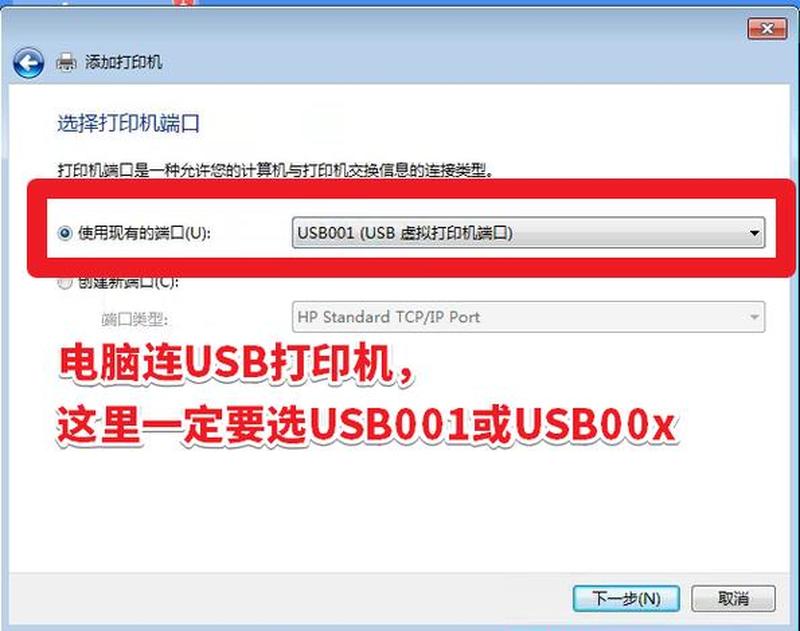
惠普不断推出新驱动程序,支持最新型号。
如果您的打印机型号较旧,可能需要使用通用驱动程序。
尝试联系惠普技术支持寻求帮助。
如何维护驱动程序?
定期更新驱动程序以修复错误和增强功能。
如果遇到问题,卸载并重新安装驱动程序。
避免使用第三方驱动程序网站,可能存在安全风险。
惠普打印机驱动程序安装的其他提示
使用管理员权限安装驱动程序。
安装前关闭所有正在运行的程序。
安装后重新启动计算机以确保更改生效。
保留驱动程序安装程序的副本以备将来使用。
如果遇到持续性问题,请联系惠普技术支持。







